CÔNG TY TNHH TIN HỌC HOÀNG MINH PHÁT !
ĐỒNG HÀNH CÙNG THỜI ĐẠI SỐ !
TẬN TÂM ! UY TÍN !CHUYÊN NGHIỆP!
Liên hệ :
Địa chỉ :50b tổ 2,kp 10, Tân Phong, Biên Hòa, Đồng Nai
Yahoo: Hoangminhcomputer88
Phone: 01252809349 HOẶC 0945304439 !
Tại : Biên Hòa - Đồng Nai !
Thứ Bảy, 31 tháng 1, 2015
Hướng dẫn cách tạo USB boot cài đặt Windows XP/7/8/8.1
Hướng
dẫn cách tạo USB boot cài đặt Windows XP/7/8/8.1. Cách này phù hợp với
những máy tính không có ổ đĩa VCD/DVD, tiện dụng chỉ cần USB và bộ cài
windows.
Cài windows từ USB là cách mình thấy tốt nhất với nhiều điểm ưu việt như: USB hiện tại rất thông dụng, không lo đĩa bị xước, hỏng, cài win nhanh hơn, không cần thiết phải có ổ đĩa VCD/DVD…
Lưu ý: Cách này có thể áp dụng với mọi hệ điều hành windows. Sau này có windows 10, windows 11… thì bạn vẫn có thể áp dụng cách này để tạo USB cài win nhé.
Chuẩn bị để tạo USB cài đặt windows
- USB trống có dung lượng lớn hơn dung lượng của file cài đặt windows, tùy vào phiên bản windows mà bạn chọn USB phù hợp, từ 4GB trở lên là cài phiên bản windows nào cũng được.
- Bộ cài windows XP/7/8/8.1 dạng file ISO ( *.iso). Tải bộ cài windows XP, Tải bộ cài windows 7, Tải bộ cài windows 8.
- Phần mềm tạo USB cài đặt windows. Phần mềm thông dụng nhất hiện nay là Rusfus ( Rusfus có thể chạy ngay mà không cần cài đặt).
Các bạn tải phần mềm Rusfus về ở đây.
Hướng dẫn tạo USB cài đặt Windows XP/7/8/8.1
Bước 1: Format USB
Lưu ý: Format USB sẽ làm mất hết dữ liệu của bạn trong USB. Vì vậy hãy cân nhắc thật kỹ trước khi làm điều này.
Format USB bằng cách mở My Computer, click chuột phải vào USB bạn muốn dùng để làm USB cài win, chọn Format. Tích vào ô Quick Format để Format nhanh hơn. Nhấn nút Start để bắt đầu.
Bước 2: Các bạn tảỉ phần mềm Rusfus về máy tính ở đây ( Rusfus có thể chạy ngay mà không cần cài đặt).
Bước 3: Click đúp để chạy phần mềm Rusfus. Chọn USB bạn muốn sử dụng làm USB cài đặt windows XP/7/8/8.1 trong phần Device ( nếu bạn đang sử dụng nhiều USB thì nhớ chú ý tên cho chính xác nhé).
Lưu ý: Có một số thiết lập nâng cao như File System, Cluster System. Nếu bạn không quá am hiểu thì để mặc định nhé.
Bước 4: Chọn file cài đặt windows trong máy tính để ghi ra USB bằng cách nhấn vào hình ổ đĩa CD như hình dưới.
Tìm đến File *.ISO cài đặt windows trên máy tính của bạn rồi nhấn nút Open.
Lưu ý: File cài đặt windows XP/7/8/8.1 phải có dạng *.ISO nhé.
Bước 5: Nhấn nút Start để bắt đầu quá trình tạo USB cài đặt Windows XP/7/8/8.1.

Bước 6: Xuất hiện cửa sổ cảnh báo tất cả dữ liệu trong USB sẽ bị xóa. Bạn nhấn Ok để đồng ý.
Bước 7: Quá trình copy và tạo USB cài đặt windows bắt đầu. Quá trình tạo USB cài win nhanh hay chậm phụ thuộc vào tốc độ máy tính của bạn.
Bước 8: Khi tạo USB cài win thành công, các bạn sẽ thấy thanh màu xanh full và thông báo Done như hình dưới. Bạn đã có thể sử dụng USB này để cài đặt windows rồi đó.
Hướng dẫn cài đặt windows bằng USB
Để cài đặt Windows từ USB, đầu tiên các bạn phải chọn boot từ USB ( Chạy USB đầu tiên). Sử dụng phím tắt ngay sau khi bật máy tính nhé.
Phím tắt chọn Boot đối với laptop:
- Sony Vaio: Phím F12
- HP – Compaq: Phím F9
- Lenovo – IBM: Phím F12
- Dell: Phím F12
- Acer – Emachines – MSI – Gateway: Phím F12
- Asus: Phím ESC
Phím tắt chọn Boot đối với máy tính bàn PC:
Phường là phím F12. Nếu không đúng, bạn hãy thử F8, F9, F10, F11 nhé
Khi bạn chọn đúng, sẽ xuất hiện cửa sổ Boot Menu như hình dưới. Bạn chọn boot từ USB nhé ( là lựa chọn có chữ USB…).
Sau khi chọn Boot bằng USB, các bạn cài đặt windows bình thường như cài từ đĩa.
Chúc các bạn chọn được cách cài win tiện lợi nhất!!!
Tham khảo Thuthuatmeovat.com
Đăng ký:
Đăng Nhận xét (Atom)








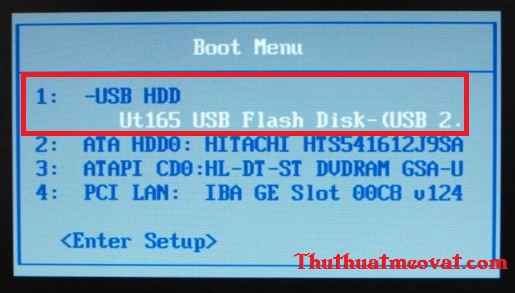
Không có nhận xét nào:
Đăng nhận xét